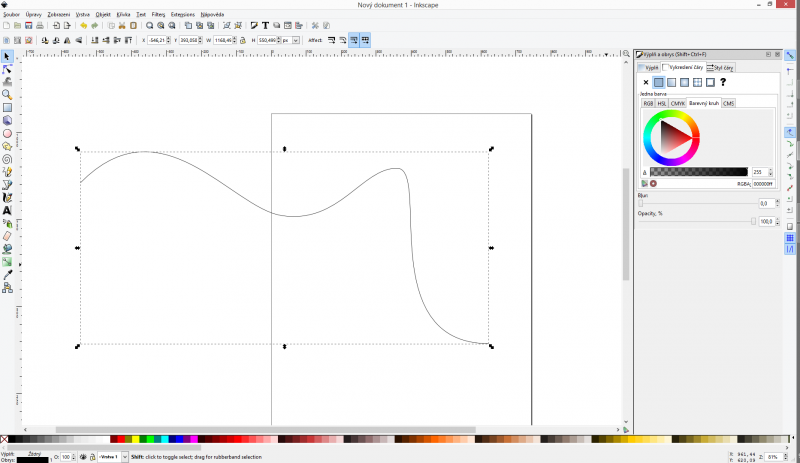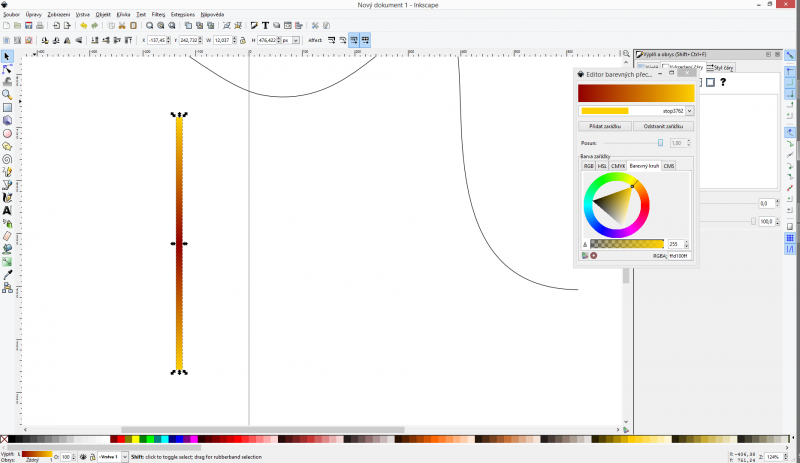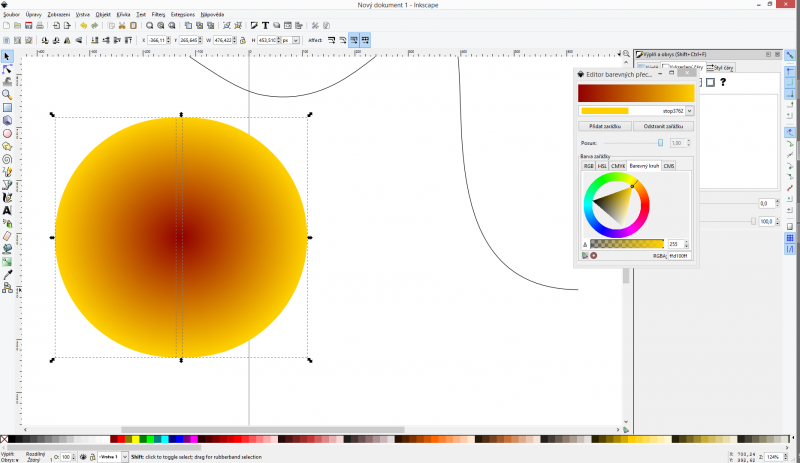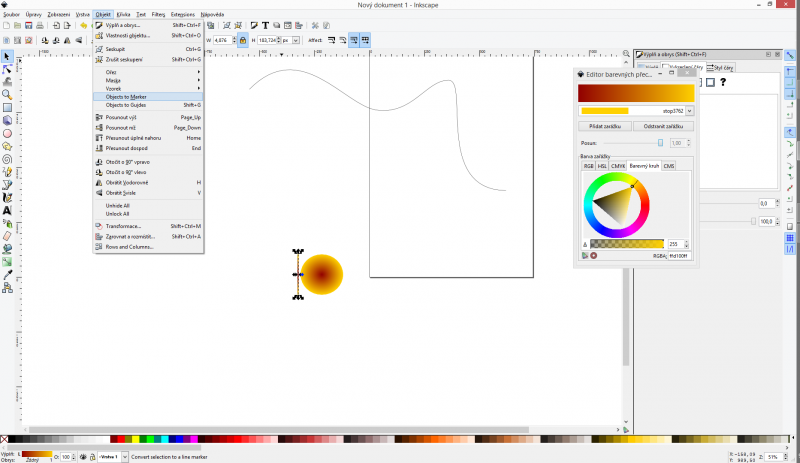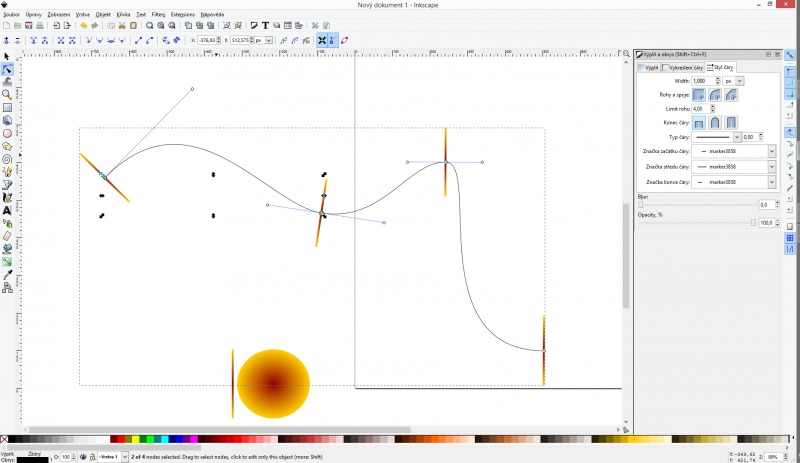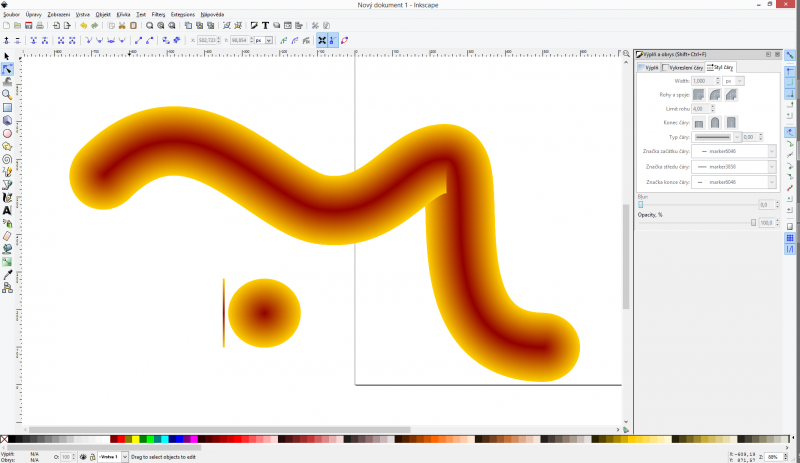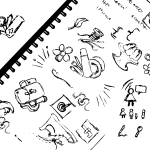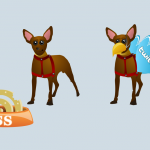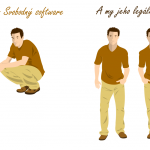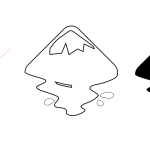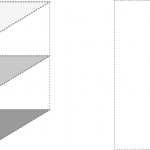Inkscape sám tvarovat gradienty neumí. Prozatím. Chystá se to ve verzi 0.49. Vy, kdo máte vývojovou verzi programu ten nástroj možná už máte a možná to s ním půjde mnohem elegantněji a s více možnostmi, takže se jen pousmějete. Každopádně my normální smrtelníci máme zatím stabilní verzi 0.48 a v ní je potřeba použít drobný hack, trik, chcete-li. První, co nakreslete, je čára, která bude určovat tvar gradientu. Berte v potaz, že tenhle hack není všemocný a proto nezvládá ostřejší zatáčky a úhly. V tomto případě jsem si neodpustil jednu chybu, abych vám to ukázal, takže vy už chybovat nemusíte.
Vytvořte si váš gradient v dialogu Objekt >> Výplň a obrys (Shift+Ctrl+F) a umístěte ho do tenkého svislého obdélníku. Pokud chcete jako já pravidelné kruhové zakončení, už na to myslete a vytvořte gradient od poloviny nahoru, nebo od poloviny dolů (použijte táhla gradientu na objektu). O jeho zrcadlení na druhou stranu se postará nastavení Zrcadlící.
Pro kulaté zakončení totiž budete potřebovat kruh, který je stejně vysoký jako váš obdélník a je vyplněný kruhovým gradientem.
Ještě můžete oba objekty umístit nad sebe a gradient doladit. Obdélník, který je nad kruhem (Page Up) by neměl být vůbec vidět.
Když jste si jisti, že máte gradient takový, jaký chcete, můžeme se pustit do hlavního triku. Duplikujte si oba vaše objekty s gradientem (Ctrl+D) a postupně označte každý z nich a převeďte je na markery. Objekt >> Objekt to Marker.
Určitě víte co jsou to markery. To jsou ty symboly, které můžete v dialogu Výplň a Obrys >> Styl čáry umisťovat na křivku. Například šipky, puntíky a pod. Ty symboly, které použijete jednou za deset let. A přesně o ty nyní půjde.
Označte křivku, kterou jste si vytvořili na začátku příkladu a v dialogu Výplň a obrys >> Styl čáry vyberte jako Značku na začátku čáry váš gradient. Měl by se jmenovat nějak jako "marker4578". Pokud tam není, nevadí, jde v 99% jen o chybu ve vykreslení. Normálně klepněte jinam a pak ho zkuste vybrat znovu, už tam bude. Stejným způsobem postupujte i u prostředku a konce čáry. Výsledek by měl vypadat podobně jako na obrázku níže.
Nyní označte všechny uzly na křivce a mezi ně vložte další. Stará se o to úplně první ikona v nastavení nástroje, s uzlem a plusítkem nad ním. Přidávejte dále, dokud se markery nespojí. Výborně, máte hotovo. Resp. máte pokud jste umístili správné markery na správná místa. Tedy na začátek a konec kruhový a doprostřed onen obdélníkový.
INFO: Na obrázku dole vidíte, co se stane, když zvolíte moc ostrý úhel.
Ještě závěrem. Pokud budete kresbu s takovýmto přechodem posílat někomu jinému, označte ji a převeďte nejdříve Křivka >> Obrys na křivku. Vyhnete se tím zkreslení při otevření v jiné verzi Inkscape, nebo jiném programu.
A co Gradient mesh?
Na opravdu nepravidelné přechody, takzvaný Gradient mesh samozřejmě existuje v Inkscape také "Hack" a pokud v dohledné době nevyjde verze Inkscape, která bude obsahovat onen nativní nástroj, určitě se s ním na těchto stránkách setkáte.